怎样给pdf文件添加目录

不晓得大家有没有遇到过这样的情况:pdf文件章节内容很多,想要找到需要的段落非常麻烦;或是制作好pdf文件后,感觉缺少目录不很方便。这个时候,很多人考虑到的,就是像word一样,给pdf文件添加目录了。那么,怎样给pdf文件添加目录?pdf文件添加目录的方法?
一、pdf文件能添加目录吗?
如果找到了正确的方法,pdf文件自然是可以添加目录的。我们先来看看pdf文件添加目录的原理:万兴PDF智能生成目录的话,是自己研究的算法,非常强大,它是借助于pdf文档的书签生成功能实现的。这个功能通过对文档的全部内容进行识别和分析,来对章节和标题等内容的位置和层次关系进行确定,然后将它转化成能够点击的书签目录。这样的话,用户定位所需要内容就变得非常简单了。万兴PDF的这个功能,在阅读论文和书籍等文档时特别方便,再也不用担心翻页时间长,定位困难这些问题了。
二、怎样给pdf文件添加目录更好用?
怎样给pdf文件添加目录?如果想要给pdf文件添加目录,还要特别好用,那么可以尝试这几种方法的:
(1)万兴PDF智能生成目录功能,只要下载万兴PDF,按照步骤一一操作即可;
(2)转为Word编辑:
Step1转换格式
首先,我们需要将PDF文件转为Word格式。
右键点击PDF文件,在【打开方式】里点击【选择其他应用】-【更多应用】-【Word】,即可通过Word软件来打开PDF。这里会弹出转换的提示弹窗,这里我们选择【确定】,Word就会调用内置的PDF组件进行转换。转换完成后,就可以进行正常的Word编辑了。
Step2添加目录
步骤2、Word添加目录
Word添加目录比较特殊,它不需要手动编辑,可以自动生成。这里需要将正文的每个标题设置为Word预设的标题样式,这样才能被系统识别为具体的目录。然后在上方选项卡打开【引用】-【目录】功能,点击【自动目录】,即可根据设置好的标题,自动生成目录;
(3)WPS office:
我们平时可能会用WPS来处理office文档,但是其实它也有PDF相关的编辑功能。使用WPS可以直接打开PDF文件进行自由阅读,这时候我们只需选择【编辑】-【插入文字】,就可以给PDF文件进行编辑、添加目录了。在文本框里输入目录的内容,然后简单调整一下目录的排版结构,操作就完成了。最后直接另存为文件,保存为PDF格式就好。
三、pdf文件添加目录的方法和步骤?
给pdf文件添加目录,很多人会选择万兴PDF的。具体方法和步骤是这样的:
Step1下载软件
(1)找到万兴PDF官网,下载软件后打开,然后将需要添加目录的pdf文件拖进去;
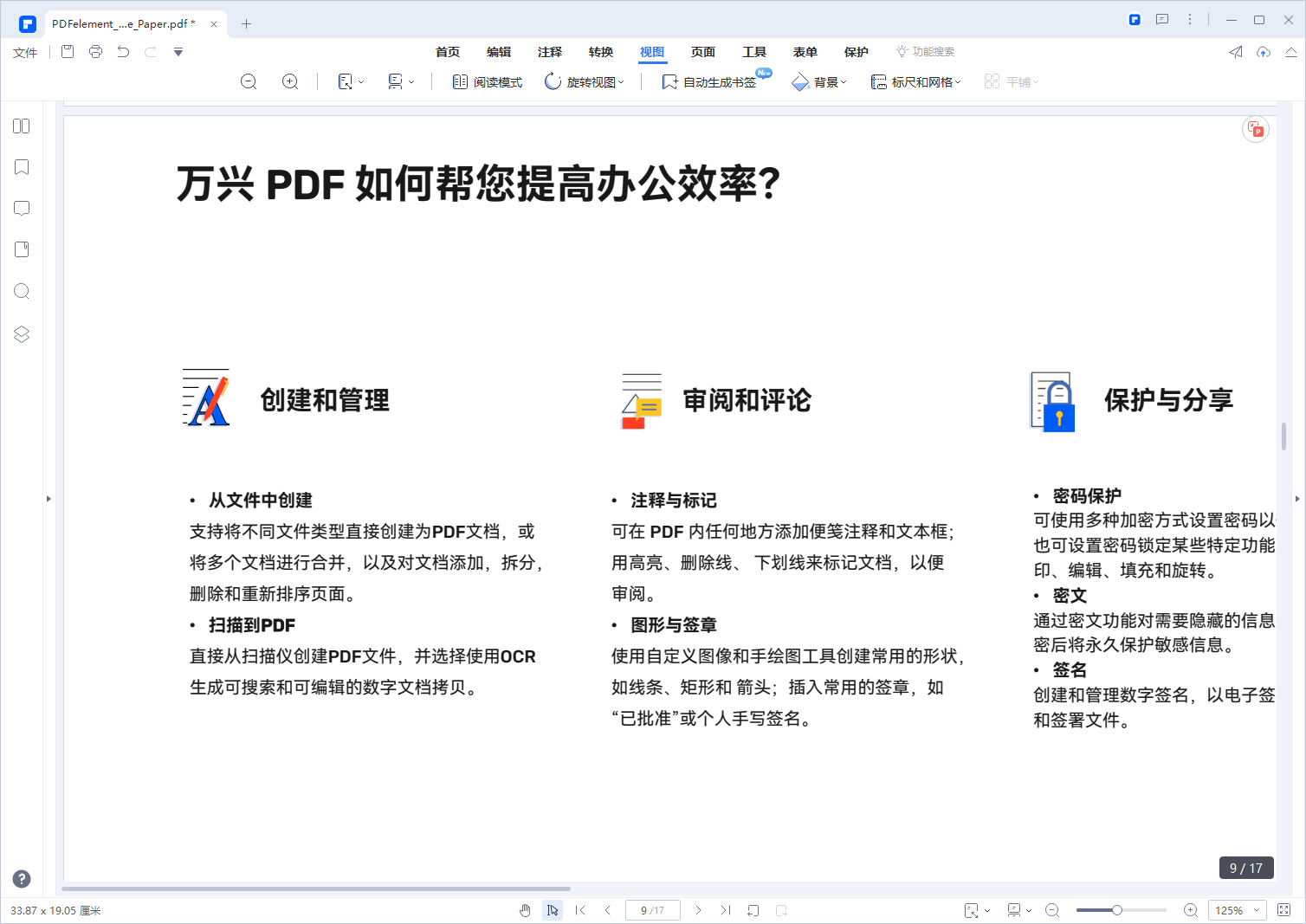
Step2生成目录
(2)找到视图,点击自动生成书签,系统会自动对pdf文档内容进行识别,然后生成新的目录;
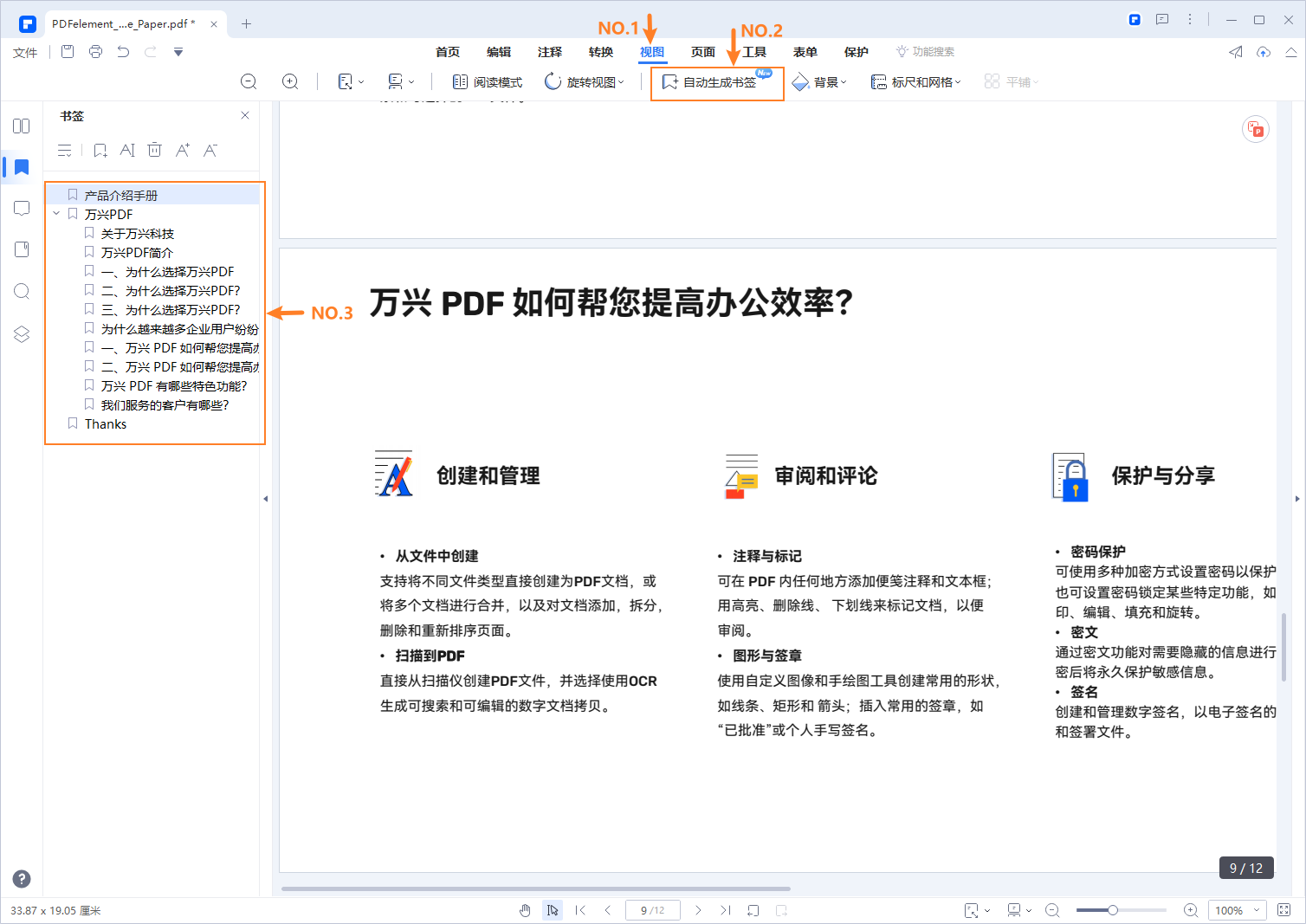
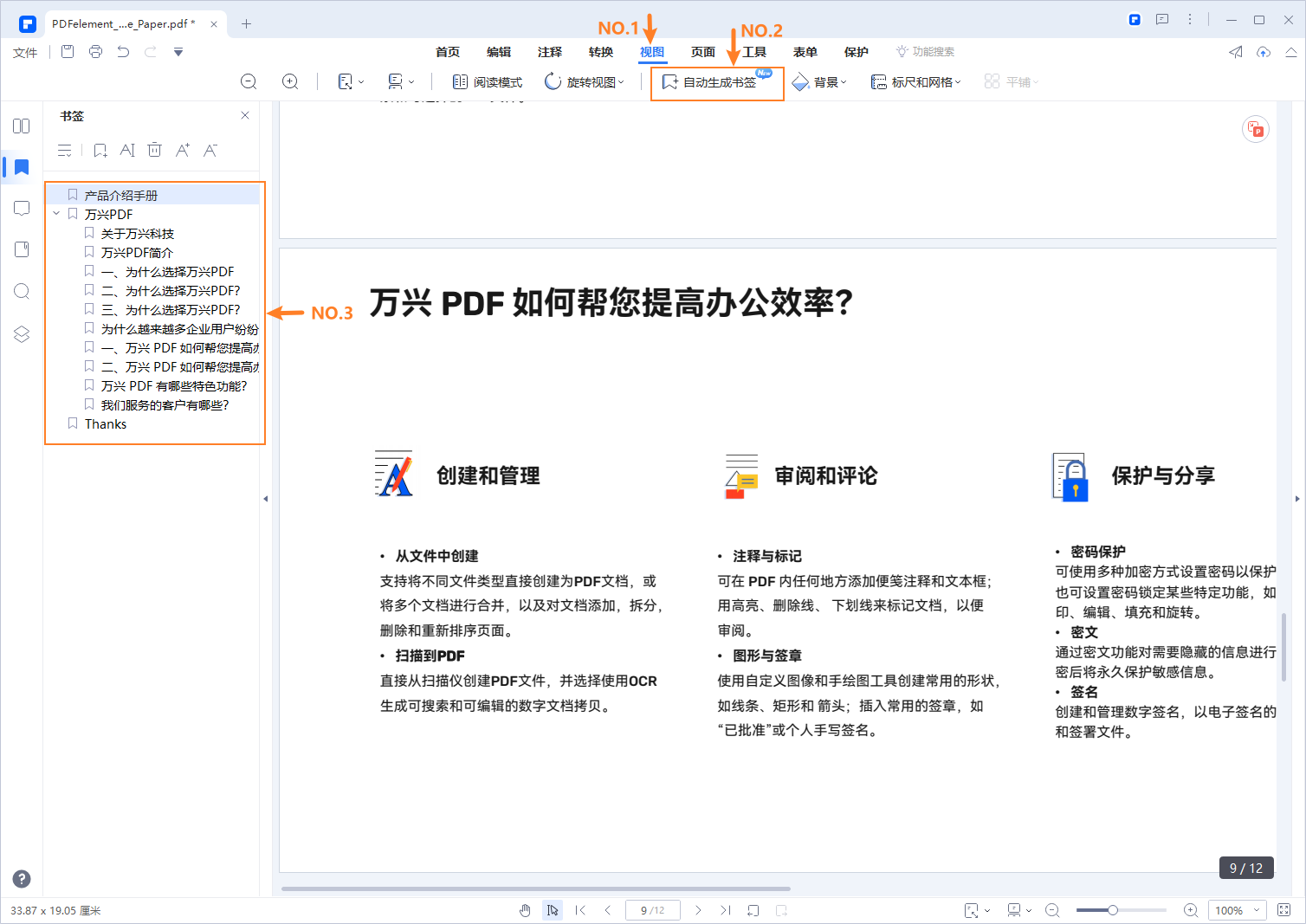
Step3修改目录
(3)如果要编辑修改目录,用鼠标右键单击,找到编辑栏即可对目录进行增删,修改,设置和打印了。
“怎样给pdf文件添加目录?pdf文件添加目录的方法?”这个问题小编已经解答完毕了。如果想要方便快捷地给pdf添加目录,那么万兴PDF无疑是相当不错的选择。这款软件功能强大,操作简单,其智能生成目录功能更是能满足目录生成,编辑和修改等需要,颇受欢迎。





